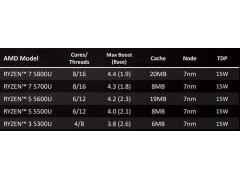在拿到不良MB之时,请不要急于上电!应当先用眼睛仔细观察板面,有可能的话,用一块OK的MB比对着,看板面上的焊接情况以及零件的摆放状况(尤其是多件、错件、漏件和反件),因为很多Bug的产生都可以归功于这些问题!有些仅仅是零件反件,由于Debug人员急于求成,把NG MB拿来就上电,导致了元器件损坏,从而要花好几倍的时间精力来Debug……如果养成了Eyes Checking这种习惯,则可以大大提高Debug的效率。
关于“不显示和显示NG”:
当试产MB在F/T被判为不显示时,往往仅是LCD Panel没有图像出现,并非MB的显示功能NG,例如CPU、RAM没插好也会导致此现象,所以:
不显示定义为当Debug Card跑过60H时,显示器始终没有画面出现;或者是由于某种原因使POST无法跑到60H。
显示NG指的是显示器上有画面出现,只是画面不清晰或者花屏;另外一个就是LCD、CRT、S-Video无法切换或者Error ID等。
Display Problem Debugging
一、看Power是否OK;
用万用表量每一个Power Net的对地阻抗,用良板作比对,则可以知道短路与否。有一个判断Power有没短路的最快捷的方法是使用Power Supply,看其显示的电流值:
如果电流值偏大,则表示Power有短路,应立即移除ADP;用万用表量每一个Power Net,看是哪个Net短路了;确定短路Net后,找到相关电路,将Bead一组组断开,直至找到短路的地方,然后将损坏的元器件更换。
如果电流值偏小,则表示有些Power没起来,依旧用万用表把它找出来。
有关Power方面的Debugging会在今后完成。
二、POST无法跑完造成的不显示;
(一)Debug Card的LED不亮;
在Power OK的情况下,Debug Card的LED就会亮起来。如果不亮,可能是Mini PCI插槽或Debug Card本身的问题;还有可能是用了不兼容的CPU或RAM等,那样会导致LED不亮或者显示一些很古怪的符号。。。
(二)Debug Card显示FF(00);
Debug Card 显示FF(00)表示CPU连第一道指令都没有去执行。
思路CPURST# <—> PLTRST# <—>PCIRST#
第一步:(请参考流程图及其解释)
去量CPU复位信号CPURST#:如果OK,则跳到第二步,应该可以用万用表量到CPURST#的电压值有1.05V(Napa大概是1.5V);如果 CPURST#量不到,则先在非BGA封装的PCI Device Controller Pin脚上量PCIRST#:如果没有量到,则说明PCI总线上有问题,先去看南桥的晶振、Clock信号、是否植过球(见下面的注释)以及怀疑其焊接问 题,假如都OK,就要去一一断开每个PCI Device与PCIRST#的连接,确定是哪个Device影响了PCIRST#;如果PCIRST#有量到,则去看北桥复位信号PLTRST#有没从 南桥发出:如没有发出,则依旧要看南桥本身的问题;如PLTRST#有发出,则看北桥有没收到。可以去量传送PLTRST#线路上连接北桥和南桥的电阻。 如果北桥收到PLTRST#却没有发CPURST#,则需要去看北桥的晶振、Clock信号、是否植过球以及怀疑其焊接问题,排除这些问题之后,就跳到第 二步。
注释:有时板子上BGA Chip点了彩色的点,灰色的点表示Chip曾经被更换过,绿色或者红色的点则表示该Chip是工厂回收再利用的(经过重植球),极有可能本身就是坏的。点的颜色所代表的意思并非统一的,要看工厂怎么定。
第二步:
CPU本体OK,而且收到了CPURST#,Debug Card还是FF(00),则有可能是CPU或北桥的外围电路有问题,例如REF、TEST、COMP、CFG等。
CPU GTLREF and TEST
CPU COMP[0,3]
North-Bridge H_VREF
North-Bridge Strap Pin
North-Bridge H_XSCOMP/H_YSWING
另外一种可能是CPU和北桥之间的Data、Address信号沟通有问题,造成此问题的原因是CPU Socket、北桥或者PCB Trace的问题。(请参考流程图及其解释)
我们必须对HA#[3..31]和HD#[0..63]一一进行测量,来确定问题所在。这是一个处理起来很麻烦的问题,因为HA#[3..31]和HD# [0..63]一共有96根,而且万用表无法插入CPU Socket进行测量。所以,一种辅助工具——CPU Pin Saver(Pin护套,见Figure.2),应运而生!
将CPU Pin Saver插在Socket上,按照上面的标记(见Figure.3、4:Dothan或Celeron参考Figure.3的铅笔划的斜杠,Yonah 参考Figure.4的大黑点A/D 0.255V左右),测量HA#[3..31]和HD#[0..63]一共96个点的对地阻抗。(在这里,一般会把万用表打到测量二极体的那一档,用电压 信号代替阻抗信号,因为这里的阻抗有时候不好显示出来。只要电压信号跟好板子的差不多就OK了。短路了电压就会很小,断路则没有电压。)如果量到CPU Pin Saver某点对地短路了,则有可能BGA内有连锡了,先找到与该点相连的Via,再将CPU Socket吹下来,来确定是CPU Socket短路还是北桥短路;如果量到CPU Pin Saver某点断路了,则表示有空焊了,需要去看该点和改点Net相对应Via,来确定是CPU Socket还是北桥空焊或者是PCB的Trace断裂。(见Figure.1,本人制作的关于CPU与North Bridge之间HA#[3..31]/HD#[0..63]的走线示意图,以方便大家理解)排除这些问题之后,就跳到第三步。
Figure.1 HA#[3..31] / HD#[0..63] From CPU To North-Bridge
Figure.2 CPU Pin Saver(Pin护套)
Figure.3 护套上代表HA#[3..31]和HD#[0..63]的孔都用铅笔连线作的标记
Figure.4 Yonah CPU Socket Reference
第三步:
在CPU和北桥沟通正常的情况下,Debug Card显示FF(00),则要怀疑BIOS和EC了,因为Flash ROM和EC是很容易出问题的器件。
首先看Flash ROM;主要去看其VCC、VPP及其焊接情况,还有就是采用维修人员找到的一个简单的方法来判断其是否有故障,即:去量Flash ROM的Pin4、Pin5、VCC和GND;Flash ROM正常的情况下,Pin4会保持在0点几V,Pin5则为一长串3.3V的高电平信号,如果量到有不同,则需要刷新一次BIOS,如无法刷新,则更换 Flash ROM;如果量到VCC= 0V,GND= 3.3V,Flash ROM在内部把高低电平倒置了,表明Flash ROM可能曾经受到大电流的冲击,这时,也可以重新刷新BIOS,如无法刷新,则更换Flash ROM。
Figure.4 Flash ROM
然后去看EC和南桥;观察EC的焊接情况,如果不佳,则使用烙铁加锡重新拖过一遍,然后,再去看EC和南桥在LPC上的沟通,即:量LAD0至LAD3,看是不是每根Pin上都有动作。如果不是,很有可能EC坏了;假如更换了EC后,还没有解决问题,就有可能是南桥的不良了,当然这个可能性相对EC来说会小很多。
Figure.5 EC-97551 LPC Pin
(三)Debug Card显示停在一个Error Code上;
0A,28,2C,2E,38,E0
跟北桥、RAM、Clock Generator、EC和BIOS有关。首先,去看RAM有没插好,多拔插几遍(用尽可能多的组合情况),看Code有无变化,若有变化,可能是 BIOS程序被破坏,刷新BIOS试试;然后看Connector:是否NG(一根根Pin去量)和Pin脚的焊接情况;再去看RAM和北桥之间的上拉排 阻(一个一个地量),将阻值不正常的更换掉;还有去看供给Connector的几组Power,看少了那组就去检查相应的Power电路;最后去量 CLK_SDRAM0/ CLK_SDRAM0# ~ CLK_SDRAM4,/CLK_SDRAM4#和SMBus上的SDATA/SCLK看有无动作,若没有动作,则尝试更换北桥或者Clock Generator。若以上这些情况都排除了,则尝试更换北桥或者EC。
有时候BIOS资料丢失也可能跑38,重新刷新或者更换一颗新BIOS。
Figure.6 Orcad Reference
49
Initial PCI Bus and Device
跟南桥和每个PCI Device都有关。首先量PCIRST#,如没有则按照之前的方法去找PCIRST#是南桥本身没有发出还是被某个PCI Device拉掉了;再去看每个PCI Connector/Controller的Power、CLK、SMDATA/SMCLK以及焊接情况;然后去看PCI Device相对应的E2PROM;以上都OK,则怀疑EC和BIOS。
69
Initialize the SMM handler
SM模式控制器初始化,跟CPU本体有关,有可能是CPU被损坏了,可以尝试更换另一颗CPU。
88
88有时也会造成不显示,跟南桥、EC和BIOS有关。主要去Check南桥和EC沟通的几个Pin上的讯号,例如看LAD0~LAD3上是否有动作,如 果没有则去判断是南桥还是EC的问题(一般南桥出问题的几率会大一些);如果有动作,则怀疑是不是BIOS没刷好、Flash ROM没焊好或损坏。
Figure.7 LPC
DA
跟VGA和GM北桥有关。首先去看VGA的Power、晶振、Clock信号、是否植过球以及怀疑其焊接问题,再去Check PM北桥和VGA之间传输PCI-EXPRESS TXN/TXP讯号的电容,最后Check北桥端。
对于GM北桥,问题比较单纯,不是北桥自身问题就是其外围电路问题。
Figure.8-1 PCI-E TXN/TXP
Figure.8-2 GM North-bridge REFSET
三、POST到C0以后的不显示和显示不良;
(一)不显示;
Error Code C0后的不显示,一般为Cable没插好、Connector本身不良或是电源没有供给:
1.只有LCD不显示,检查LCD Connector,量DISP_ON和LCDVCC Power Switch电路:
2.只有CRT不显示,检查CRT Connector,量CRTVDD:
(二)无背光;
如果LCD可隐约看到影像,那是背光模组出了问题。背光模组和LCD显像模组是独立的两个部分。LCD内部会有CCFL灯管负责发光,系统透 过Inverter将直流电压转成灯管所需的1000V左右的高压交流电。Inverter只用到5根pin: Vin、On/Off、Brightness、 5V以及GND,首先应先去量这几根Pin,看是否有异常。没有背光除了有可能是LCD本身或 Inverter损坏之外,也有可能是主板上的Lid switch损坏造成背光被关掉。
Figure.9 Lid Switch
(三)花屏或画面闪烁;
有时显示画面会花掉,造成花屏的原因有可能是VGA内寄存器地址数据发生错乱或者受到其他干扰。可先判断CRT或LCD是否有同样的问题:
如果CRT和LCD有相同的显示,可能是VGA本身不良或VGA Memory部分有问题。当记忆体的资料损毁时,CRT、LCD及TV的显示都会有问题;E2PROM里V-BIOS程序有误,也是造成花屏的原因。
如果只有CRT出现花屏或闪烁,先去量CRT的水平同步HSYNC及垂直同步VSYNC讯号,看CRT Connector端的CRT_HS/CRT_VS是否有输出。如果没有输出,则可能Connector本身不良或者是在VGA到CRT Connector之间的某个部分出了问题。
如果只有LCD花屏,可先确定LCD Cable本身是否不良或没有插好,再检查板子上LCD Connector是否焊好,然后去Check VGA端LVDS相关的讯号。
(四)颜色不对;
有时候CRT会出现颜色不对,因为CRT的三原色RED,GREEN,BLUE讯号有缺失。可以根据三原色示意图去判断缺少了什么颜色,然后去Check相应的线路:
Figure.10 Primary Colors
(五)Run 3D Shut Down或者花屏;
VGA/北桥空冷焊/连锡、VGA Power储能滤波电容漏件或损坏、V-BIOS没刷好等